Việc quản lý nhiều nhóm trên GroupMe có thể tốn nhiều thời gian đối với một quản trị viên. Nhưng nếu có hai người trong số họ thì sao? Bằng cách đó, bạn có thể phân chia trách nhiệm và thậm chí quản lý để đưa ra nhiều nội dung tuyệt vời.

Trong bài viết này, bạn sẽ tìm hiểu mọi thứ mà chủ sở hữu nhóm nên biết về tính năng nhắn tin nhanh tuyệt vời này.
Chủ sở hữu nhóm
Khi bạn tạo một nhóm GroupMe, bạn sẽ tự động trở thành chủ sở hữu của nhóm đó. Thật không may, chỉ có thể có một chủ sở hữu tại một thời điểm. Tuy nhiên, bạn có tùy chọn đặt một thành viên khác làm chủ sở hữu hoặc chuyển quyền sở hữu nếu bạn muốn.
Để thay đổi chủ sở hữu, hãy làm theo các bước sau:
- Mở ứng dụng và đăng nhập vào tài khoản của bạn;
- Kiểm tra xem chủ sở hữu mới có phải là thành viên hay không. Nếu chưa, hãy thêm họ vào nhóm;
- Chọn nhóm, sau đó nhấp vào danh sách thành viên.
- Chọn chủ sở hữu mới và chọn Làm chủ sở hữu.
Một cách khác để thực hiện việc này là chọn nhóm, nhấp vào Cài đặt, chuyển đến tùy chọn Thay đổi chủ sở hữu và chọn chủ sở hữu mới.
Để chuyển quyền sở hữu:
- Mở ứng dụng, sau đó nhấp vào hình đại diện của nhóm;
- Chọn Cài đặt, sau đó nhấp vào Thay đổi chủ sở hữu;
- Chọn chủ sở hữu mới, sau đó nhấp vào Có để xác nhận.
Ghi chú: Lưu ý rằng bạn nên hết sức cẩn thận vì không thể hoàn tác hành động này.
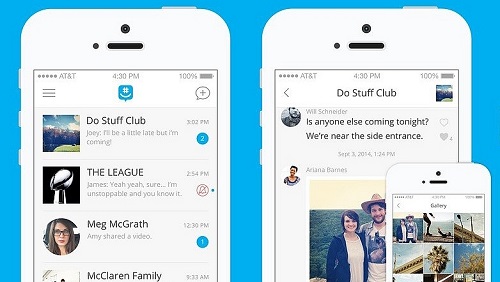
Quản trị viên có thể làm gì?
Chủ sở hữu, tức là quản trị viên của một nhóm, có nhiều tùy chọn theo ý của họ. Họ có thể thêm thành viên mới hoặc xóa và chặn các thành viên hiện có. Họ có thể kiểm soát các thành viên đã rời nhóm vào một thời điểm nào đó. Ngoài ra, họ có khả năng sao chép một nhóm.
Thêm hoặc Xóa thành viên
Dưới đây là cách thêm một thành viên mới vào nhóm:
- Mở cuộc trò chuyện, chạm vào hình đại diện của nhóm, sau đó chọn Thành viên.
- Nhấp vào biểu tượng + hoặc chọn Thêm thành viên.
- Nhập tên, số hoặc email của người bạn muốn thêm.
- Cuối cùng, chọn tên của người đó và nhấn vào biểu tượng Dấu kiểm.
Một cách khác để thêm thành viên là gửi cho người dùng một liên kết chia sẻ. Bằng cách nhấp vào nó, họ sẽ có thể tham gia nhóm.
Để xóa một thành viên, hãy làm theo các bước sau:
- Chọn hình đại diện của nhóm bạn muốn chỉnh sửa và nhấp vào Thành viên.
- Nhấp vào người không mong muốn,
- Chọn Xóa khỏi (tên nhóm). Nếu bạn muốn xóa một số thành viên, hãy tìm biểu tượng ba chấm, sau đó nhấp vào Xóa thành viên.
- Cuối cùng, chọn những người bạn muốn xóa và nhấp vào Xóa.
Những người dùng đã bị xóa sẽ chỉ có thể tham gia lại vào nhóm nếu một số thành viên hiện có mời họ.
Quản lý thành viên cũ
Các thành viên bị quản trị viên nhóm xóa không thể tham gia lại nhóm. Tuy nhiên, những người đã quyết định tự rời đi có thể tham gia lại bất cứ lúc nào họ muốn. Như đã đề cập, quản trị viên nhóm có “quyền” kiểm soát các thành viên cũ, nghĩa là chặn hoặc bỏ chặn họ. Đây là cách thực hiện:
- Mở khay nhóm.
- Tìm kiếm các thành viên cũ,
- Chọn tab Trước đây.
- Tìm thành viên còn lại menu
- Chọn Chặn đối với tất cả các thành viên cũ mà bạn không muốn tham gia lại nhóm.
Để bỏ chặn các thành viên, hãy tìm danh sách Thành viên bị Cấm. Chọn những người bạn muốn trở lại nhóm, sau đó nhấn Bỏ chặn.
Nhân bản một nhóm
Nếu bạn cần một nhóm mới nhưng muốn các thành viên từ một nhóm hiện có, GroupMe cung cấp cho bạn cơ hội sao chép một nhóm. Thủ tục khá đơn giản. Đối với iOS và Android:
- Mở Trò chuyện và tìm nhóm bạn muốn sao chép.
- Nhấn vào hình đại diện của nhóm và chọn Cài đặt.
- Chọn Nhóm nhân bản.
- Đặt tên cho nhóm mới và chọn hình đại diện của nhóm. Thành viên sẽ được thêm tự động. Nếu bạn muốn thêm những người mới, chỉ cần nhập số, tên hoặc email của họ hoặc đơn giản là tìm họ trong danh bạ.
- Kết thúc bằng cách nhấn vào Xong hoặc vào biểu tượng Dấu kiểm.
Nếu bạn đang sử dụng phiên bản Web:
- Đăng nhập vào tài khoản GroupMe của bạn trước.
- Tìm các cuộc trò chuyện và chọn nhóm bạn sắp sao chép.
- Chọn hình đại diện của nhóm, sau đó nhấp vào Cài đặt.
- Trong menu, tìm và chọn Nhóm nhân bản. Như với phiên bản ứng dụng, thành viên sẽ được thêm ngay lập tức.
- Cuối cùng, chọn Thêm thành viên ở cuối cửa sổ để hoàn tất việc tạo nhóm.
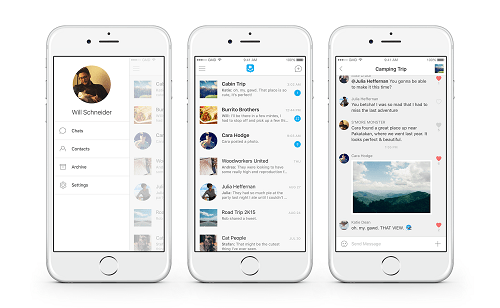
Hai Nhiều Chủ!
Nếu bạn từng thấy mình bị choáng ngợp bởi số lượng nhóm GroupMe mà bạn đang quản lý, đừng xóa chúng. Các thành viên khác chắc chắn sẽ rất tiếc khi mất tất cả nội dung mà họ đã chia sẻ trong một thời gian dài. Thay vào đó, hãy tìm ứng viên phù hợp có thể quản lý nhóm và chuyển quyền sở hữu cho họ. Bằng cách đó, bạn sẽ có nhiều thời gian hơn cho chính mình và những người khác sẽ vẫn có nhóm yêu thích của họ.
Bạn quản lý bao nhiêu nhóm GroupMe? Bạn đã bao giờ cố gắng thay đổi quyền sở hữu trong một nhóm chưa? Cho chúng tôi biết trong phần ý kiến dưới đây.









